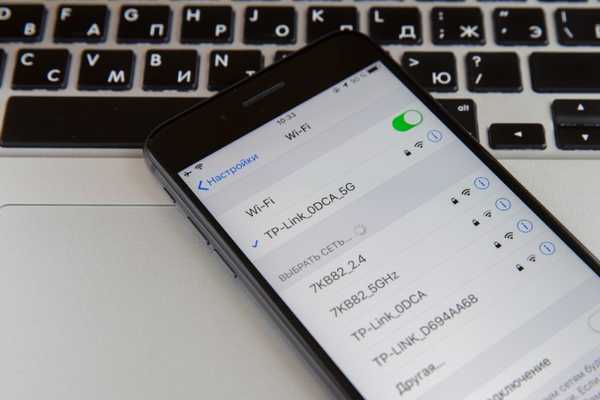
Jack Hood
0
2124
368
Los problemas de WiFi han existido durante siglos en iOS. Ya sea el iOS 7 altamente impresionante, el iOS 11 lleno de errores o el iOS 12 repleto de funciones, todos ellos encontraron problemas de WiFi en algún momento u otro. Y los fantasmas de larga vida ya han comenzado a perseguir a iOS 13. Recientemente, una gran cantidad de usuarios de iOS (incluidos los que ejecutan iOS 13) se han encontrado con el problema de "WiFi desconecta cuando el iPhone está bloqueado". Yo mismo tuve el mismo problema en mi iPhone XR durante la prueba beta de iOS 13. Como el sistema operativo todavía era un trabajo en progreso, no presté atención al problema pensando que Apple lo solucionaría cuando la versión oficial se implementara. Pero eso (desafortunadamente) no fue así. Ahora que se ha vuelto demasiado frecuente para ignorarlo, pensé que debería compartir algunas de las posibles soluciones que podrían solucionar este extraño "WiFi se desconecta cuando el iPhone está dormido"..
Cómo reparar las desconexiones WiFi cuando el iPhone está bloqueado o está dormido Problema en iOS 13
Hablando de las soluciones, han hecho clic para que muchos usuarios de iPhone (incluido yo) resolvamos los problemas de Wi-Fi. Por lo tanto, puede esperar que los trucos probados también favorezcan su suerte. En cuanto a qué truco debe tratar de deshacerse del problema, comience con el primero (mencionado a continuación) y luego verifique si ha resuelto el "problema de desconexión de Wi-Fi cuando el iPhone está bloqueado" o no. Si tienes suerte en el primer intento, regocíjate. Si no, pasa al siguiente truco. Ahora que conoce la regla de esta guía de solución de problemas, dejemos de perseguir para mejor!
Un consejo rápido antes de seguir adelante
Un reinicio completo ha sido (un poco) un salvador para iOS, especialmente cuando se solucionan algunos problemas comunes como fallas, bloqueos e incluso problemas de Wi-Fi. Por lo tanto, no pase por alto este pequeño truco, ya que podría ahorrarle mucho tiempo y, por supuesto, paciencia.
- A reinicio forzado de su iPhone X y posterior, iPhone 8 o iPhone 8 Plus, simplemente presione y suelte el botón para subir el volumen, presione y suelte el botón para bajar el volumen, y luego presione y mantenga presionado el botón para subir el volumen y el botón lateral a la vez hasta que aparezca el logotipo de Apple.
- A forzar reinicio iPhone 7 o iPhone 7 Plus, mantenga presionado el botón para bajar el volumen y el botón de reposo / activación a la vez.
- A forzar reinicio de iPhone 6s, iPhone 6s Plus, iPhone SE o dispositivos anteriores, mantenga presionados los botones de Inicio y de reposo / activación simultáneamente.
Una vez que su iPhone se haya reiniciado, verifique si el "WiFi se desconecta cuando el iPhone está inactivo". Si es así, estás listo para partir. Si no, no hay necesidad de decepcionarse, ya que hay muchos otros trucos para superar el problema..
Olvídese de la red Wi-Fi y vuelva a conectarse a ella
Cada vez que me encuentro con problemas de Wi-Fi en mis dispositivos iOS, nunca he fallado en probar este hack de confianza. Y debo decir que ha resuelto los problemas muchas veces. Entonces, según mi experiencia, te sugiero que lo pruebes también. Simplemente abrir Configuración de la aplicación> Wi-Fi> toque el botón de información justo al lado de la red Wi-Fi. Luego, elija "Olvidar esta red" y confirme. Ahora, regrese e inicie sesión nuevamente en la red Wi-Fi.
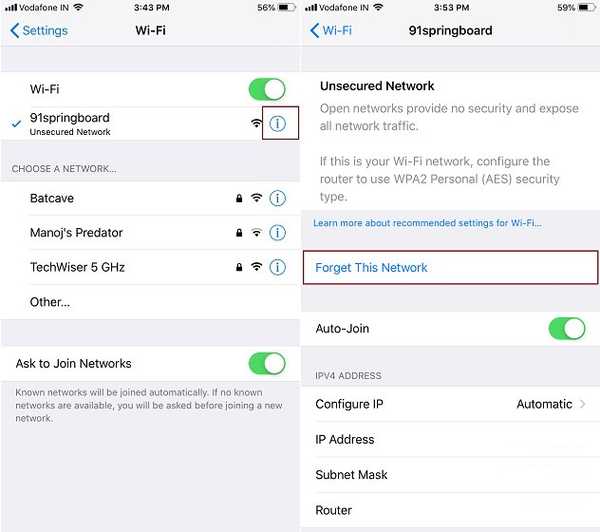
Renovar el contrato de arrendamiento
Si el paso anterior no resuelve su problema, debe intentar renovar el arrendamiento de su red. Cuando se conecta a una red Wi-Fi, se le proporciona una dirección IP que identifica su dispositivo en la red. Lo que hace la renovación del arrendamiento es que reasigna la dirección IP y renueva la conexión inalámbrica a la red. Para mí, este proceso ha tenido una tasa de éxito significativa en la solución de los problemas de "Solucionar desconexiones WiFi de iPhone". Para renovar el contrato de arrendamiento de su red, inicie la aplicación Configuración y luego vaya a WiFi y toca el botón de información justo al lado de la red Wi-Fi. Ahora desplácese hacia abajo para encontrar el botón "Renovar arrendamiento" y tóquelo.
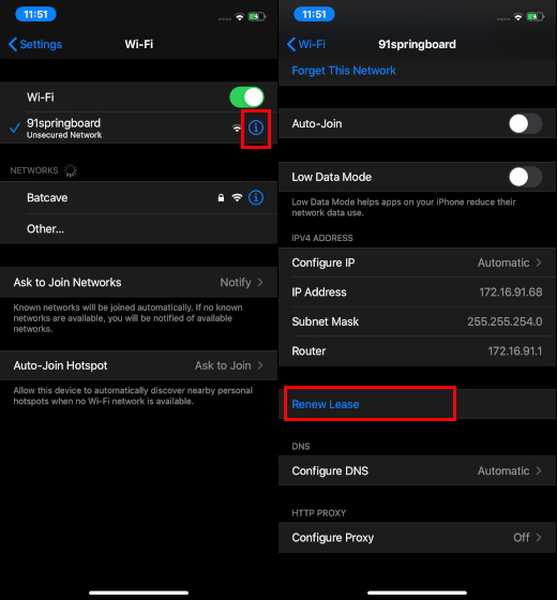
Apagar VPN
¿Estás usando una VPN en tu iPhone? Puede ser la razón detrás de los problemas de Wi-Fi en su dispositivo iOS. Entonces, si los trucos anteriores no han solucionado este problema, intente deshabilitar la VPN para ver si resuelve el problema. Para hacerlo, ve a Configuración> General> VPN. Y luego, apague el alternar para PVN activo.
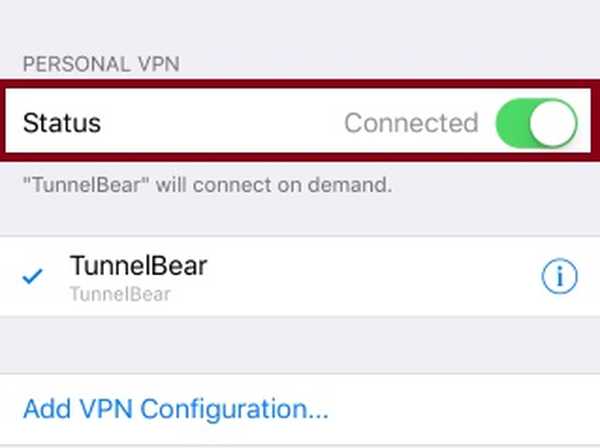
Deshabilitar los servicios de redes Wi-Fi
Algunos usuarios que se han encontrado con este problema han declarado que deshabilitar los servicios de red Wi-Fi ha ayudado a solucionarlo. Por lo tanto, también es apto para probar esta solución. Para hacerlo, dirígete a Configuración> Privacidad> Servicios de ubicación> Servicios del sistema. Después de eso, apague el interruptor para Redes Wi-Fi.
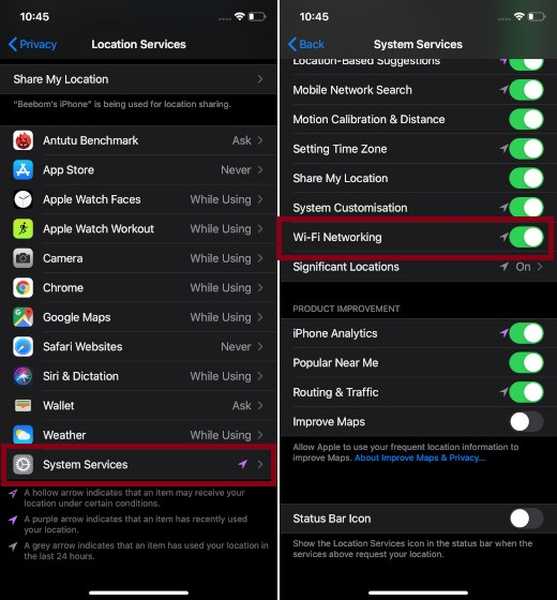
Reiniciar configuración de la red
Hay un dicho: "Los tiempos drásticos requieren medidas drásticas". Por lo tanto, si aún no puede evitar que su iPhone pierda la conexión WiFi cuando está bloqueado o dormido, intente restablecer la configuración de red. Tenga en cuenta que esta acción pondrá la configuración de red a los valores predeterminados de fábrica. Por lo tanto, deberá ingresar sus contraseñas de Wi-Fi nuevamente. Para hacerlo, dirígete a Configuración> General> Restablecer> Restablecer configuración de red y confirma.
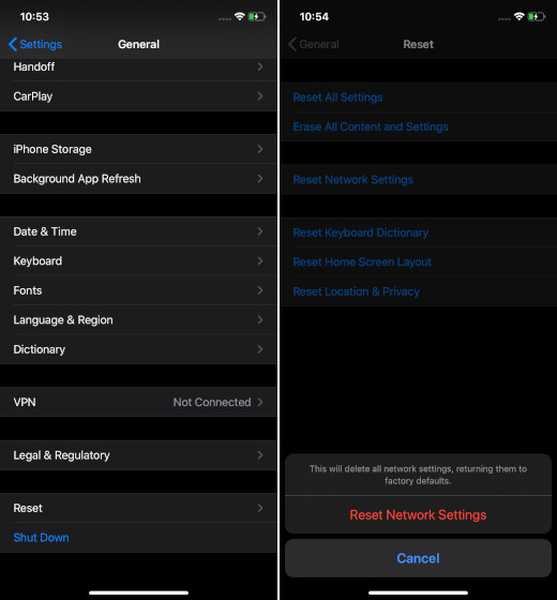
Actualizar el firmware del enrutador
¿Todavía no hay solución? Ahora, es hora de mirar más allá de lo habitual. El firmware desactualizado de su enrutador WiFi podría estar en el centro de este problema. Si no lo ha actualizado durante un tiempo, sería prudente hacerlo, ya que podría resolver el problema. El proceso de actualización del enrutador Wi-Fi puede variar de una compañía a otra. Por lo tanto, puede consultar el manual del usuario o ponerse en contacto con el fabricante para obtener ayuda..
Actualiza tu iPhone
Sé que muchos de ustedes se preguntarán por qué he mencionado esta solución. Permítame decirle que si echa un vistazo a una gran cantidad de problemas que han surgido en iOS en los últimos años, descubrirá que la actualización de software fue la única solución para ellos. Ya sea la molesta función de autocorrección o el error grave relacionado con el personaje Telugu que solía bloquear aplicaciones y dispositivos iOS a través de iMessage, Apple tuvo que introducir actualizaciones de software para solucionar los problemas..
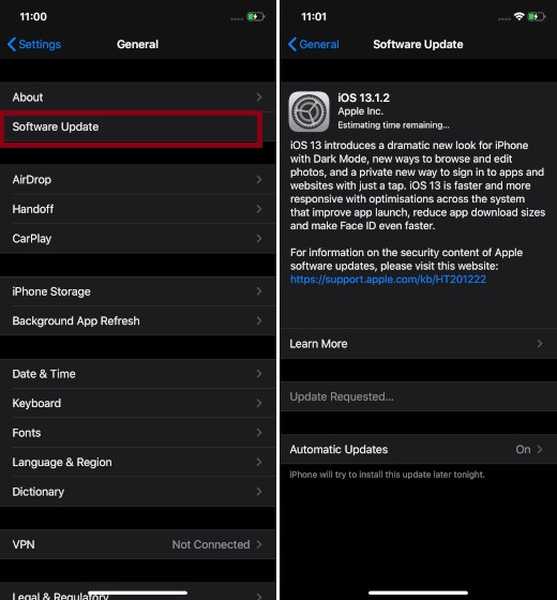
Teniendo en cuenta cuán generalizado está este "WiFi desconecta cuando el iPhone está bloqueado", Apple podría haber comenzado a ejecutar (como siempre es el caso) para encontrar una solución adecuada. Entonces, la respuesta a este problema bien podría estar dentro de la actualización de software. Dirígete a la Aplicación de configuración en su dispositivo iOS 13> General> Actualización de software. Comprueba si hay una actualización de software iOS 13 esperándote. Si está esperando en el ala, descárguelo e instálelo de inmediato.
VEA TAMBIÉN: 10 consejos para mejorar la seguridad y la privacidad en iOS 13
Solucione problemas de WiFi de iOS 13 para iPhone y iPad
Con suerte, los problemas de Wi-Fi finalmente se han solucionado en sus dispositivos iOS 13. Pero antes de poner a prueba la velocidad de Internet, no olvide informarnos cuál de los trucos anteriores funcionó para resolver este molesto problema en su dispositivo. Además, si conoce otras formas viables de resolverlo, asegúrese de compartirlas en los comentarios a continuación.















